
Cuprins:
- Pasul 1: Instalați Xilinx Vivado Webpack
- Pasul 2: Creați un proiect nou
- Pasul 3: Creați modulul de intrare Dot / Dash
- Pasul 4: Creați un modul de ieșire cu afișaj cu șapte segmente
- Pasul 5: Creați modulul de sus
- Pasul 6: Creați fișierul de constrângeri
- Pasul 7: Sintezați designul
- Pasul 8: Implementați proiectarea
- Pasul 9: Generați Bitstream
- Pasul 10: vizați hardware-ul
- Pasul 11: Programați dispozitivul
- Autor John Day [email protected].
- Public 2024-01-30 11:45.
- Modificat ultima dată 2025-01-23 15:04.


Acesta este un proiect pentru o clasă de facultate. Acest proiect este scris în VHDL într-un program numit Vivado. Sarcinile de creare a tuturor modulelor necesare implementării unui decodificator Morse folosind placa Basys 3. Placa este utilizată pentru a prelua codul morse dintr-un comutator și va afișa litera pe afișajul cu șapte segmente.
Pentru a face un punct - porniți și opriți comutatorul fără să așteptați
Pentru a face o liniuță - porniți comutatorul timp de 2 secunde, apoi opriți-l
Pasul 1: Instalați Xilinx Vivado Webpack
Webpack-ul Vivado poate fi descărcat de pe xilinx.com. Utilizați acest ghid introductiv pentru a parcurge pașii de descărcare și instalare.
Pasul 2: Creați un proiect nou


- Deschideți vivado. Apoi faceți clic pe „Creați un proiect nou”
- Faceți clic pe „Următorul”. Denumiți proiectul și alegeți locația proiectului. Numele proiectului nostru a fost MorseDecoder și a fost stocat pe o unitate USB.
- Alegeți proiectul RTL.
- Faceți clic pe „Următorul”.
- Faceți clic pe „Înainte” pentru a ocoli AddSources
- Faceți clic pe „Următorul” pentru a ocoli Adăugați un IP existent
- Faceți clic pe „Următorul” pentru a ocoli Adăugarea constrângerilor Alegeți placa dvs. pe baza imaginii furnizate.
- Faceți clic pe „Următorul”
- Faceți clic pe „Finalizați”
Pasul 3: Creați modulul de intrare Dot / Dash


Acest modul urmărește când butonul este apăsat și cât timp este apăsat și îl traduce în cod Morse.
- Accesați fereastra Surse, faceți clic dreapta și faceți clic pe „Adăugați surse”
- Selectați „Adăugați sau creați o sursă de design”
- Faceți clic pe „Creați fișier”
- Schimbați tipul de fișier în „VHDL”
- Denumiți fișierul (al nostru se numește DD) și faceți clic pe „OK”
- Faceți clic pe „Finalizați”
- Faceți clic pe „OK” pentru a ocoli fereastra „Define Module”
- Copiați și lipiți codul nostru furnizat cu comentarii
Pasul 4: Creați un modul de ieșire cu afișaj cu șapte segmente
Acest modul este responsabil de schimbarea codului morse în litera corectă într-o formă de flux de biți pe care afișajul de șapte segmente îl poate afișa efectiv.
Urmați din nou instrucțiunile din Pasul 3, dar de data aceasta copiați în fișierul „SSD”
Pasul 5: Creați modulul de sus
Acesta este modulul general care va intra în codul Morse de intrare și de ieșire a literei pe afișajul de șapte segmente.
Urmați din nou instrucțiunile din Pasul 3, copiind de data aceasta în fișierul „MorseDecoder”
Pasul 6: Creați fișierul de constrângeri

Trebuie să selectăm hardware-ul fizic pe care să îl folosim pe placa de bază. Aceasta va include utilizarea afișajului cu șapte segmente, precum și utilizarea unui comutator pentru a trece în Codul Morse.
- Faceți clic în fereastra sursă și selectați din nou „Adăugați surse”.
- Selectați „Adăugați sau creați constrângeri”, apoi faceți clic pe următorul.
- Faceți clic pe „Creați fișier” și lăsați tipul de fișier neschimbat. Denumiți fișierul „MorseDecoder”.
- Faceți clic pe „Finalizare”.
- Copiați și lipiți codul nostru furnizat cu comentarii.
Pasul 7: Sintezați designul
Mergeți la Flow Navigator și faceți clic pe „Rulați sinteza” în secțiunea Sinteză
Pasul 8: Implementați proiectarea
Odată ce ați rulat cu succes sinteza, va apărea o fereastră pop-up care vă va cere să rulați implementarea. Faceți clic pe „OK” pentru a continua. Dacă această fereastră nu apare, urmați instrucțiunile de mai jos:
Mergeți la Flow Navigator și faceți clic pe „Rulați implementarea” în secțiunea Implementare
Pasul 9: Generați Bitstream
Mergeți la Flow Navigator și faceți clic pe „Generați Bitstream” în secțiunea Program și Depanare
Pasul 10: vizați hardware-ul
- Asigurați-vă că placa Basys3 este conectată la computerul pe care este pornit Vivado. Placa ar trebui să aibă conectat capătul microUSB al unui cablu, iar capătul USB obișnuit al acelui cablu să fie conectat la computer.
- Accesați „Open Hardware Manager” în secțiunea Program și Depanare, apoi faceți clic pe triunghiul mic din stânga pentru a-l deschide.
- Faceți clic pe butonul „Deschideți ținta” și selectați „Conectare automată”
Pasul 11: Programați dispozitivul

- Selectați „Hardware Manager”
- Faceți clic pe „Programare dispozitiv”
- Selectați dispozitivul care apare
- Faceți clic pe „Program”
Recomandat:
Arborele binar Morse Decoder: 7 pași (cu imagini)

Binary Tree Morse Decoder: a.articles {font-size: 110,0%; font-weight: bold; stil font: italic; decor-text: nici unul; background-color: red;} a.articles: hover {background-color: black;} Acest instructiv explică modul de decodare a codului Morse folosind un Arduino Uno R3.T
DECODER IR DE LA DISTANȚĂ FOLOSIND ARDUINO .: 4 pași (cu imagini)

DECODER IR REMOTE FOLOSIND ARDUINO .: Acesta este un alt tutorial ușor de utilizat pentru realizarea unui decodor IR foarte simplu folosind un receptor Arduino și IR. Acest tutorial va acoperi totul, de la configurarea software-ului până la utilizarea receptorului IR și decodarea semnalelor. Aceste
LED reglabil folosind placa Basys 3: 5 pași

LED reglabil folosind placa Basys 3: În acest ghid vom construi și controla un sistem extern de estompare cu LED-uri. Cu butoanele disponibile, utilizatorul poate estompa becul LED la orice luminozitate dorită. Sistemul folosește placa Basys 3 și este conectat la o placă de conținut care conține
Ceas cu alarmă Basys 3: 9 pași
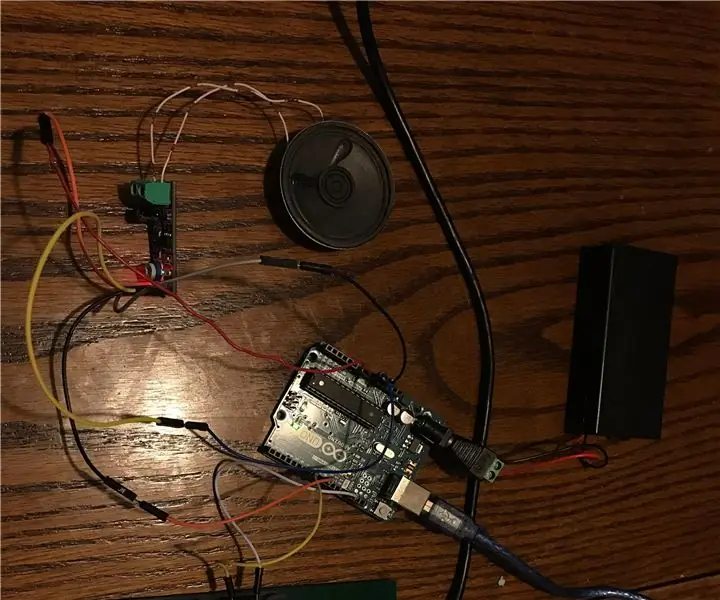
Ceas cu alarmă Basys 3: Proiectul nostru creează un ceas cu alarmă folosind placa Basys 3 FPGA, un Arduino și o placă de driver pentru difuzoare. Utilizatorul poate introduce ora curentă pe placă folosind 11 comutatoare de intrare pe bazele 3 și poate bloca valoarea folosind butonul din mijloc de pe
Mho Better Resistor Value Decoder Plushie: 4 pași (cu imagini)

Mho Better Resistor Value Decoder Plushie: Rezistența este inutilă, cel puțin în încercarea de a afla valoarea rezistorului dvs. dacă nu aveți codul de culoare memorat. Am avut unul dintre aceste plușuri de componente electronice Adafruit Circuit Playground, care așteaptă doar să fie hacke
